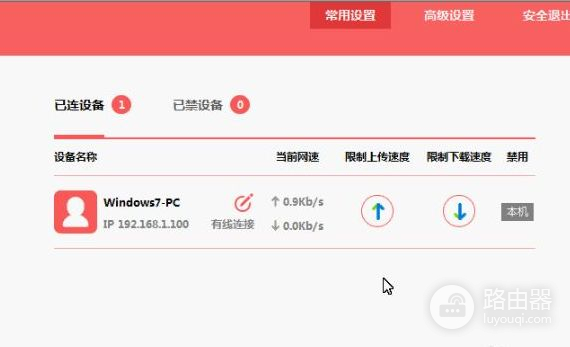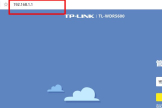进入路由器设置界面的方法(路由器进入界面及设置方法)
一、进入路由器设置界面的方法
一、路由器设置界面该怎么进入?方法如下所述:
把你本机的IP设成192.168.1.X这个X从2到254都可以,子网掩码255.255.255.0网关192.168.1.1
在IE里输入192.168.1.1然后回车.用户名般为admin或root 密码为:admin 如果不对可以查看这篇文章路由器常用密码(/softjc/40742.html)
进入你的路由器设置界面的,比如说明书上要你输入192.168.0.1,那么你应该设置你的网卡tcp/ip属性里面,修改你的ip为192.168.0.2子网掩码写255.255.255.0,网关写192.168.0.1,dns写61.153.177.196和61.153.177.197,这样你就可以进入你的路由器设置界面了.
二、进入你的路由器设置界面有以下几点需要注意:
1:你直接进192.168.1.1不是进的MODEM的界面,而是进入路由器界面了.
2:你试一下这台电脑能否上网,如果不能,请更改IP地址并检查DNS,举例:下面是某个北京网通用户的IP:
IP 192.168.1.177(注意不要冲突)
子网:255.255.255.0
默认网关:192.168.1.1
首选DNS: 202.106.0.20
备用DNS: 202.106.46.151
当然你也可以设成自动获得IP地址和DNS,然后试一下能否上网,如果能上网,你再进192.168.1.1
3:试试这时能否进入路由器界面,如果此时能上网但不能进入路由器界面,说明路由器的开放端口被更改了,你试一下http://192.168.1.1:8080能不能进,如果还不能进入路由器界面,说明端口是被故意更改的,这时你只有两个方法:
一,是谁改的,你去问谁,然后把他告诉你的端口号换成前面的8080.
二,如果他不告诉你,你只有一个方法,把路由器清空重配,重配路由器的前提是你知道你 的上网所用的`宽带用户名和密码,如果你没有,你不要清空路由器.
一般的清空路由器的方法是:用圆珠笔之类的东西按住路由器的RESET健,插上电源,3秒后拔下电源,松开圆珠笔,连续三次如此操作之后,路由器被清空了,你可以从192.168.1.1进入了,注明一点,如果是D-LINK之类的路由器恢复出厂后IP地址是192.168.0.1,你电脑也要相应更改.
路由器设置界面的进入方法,你学会了吗?赶快按照文章的描述逐步进行检查和排错,然后顺利的进入路由器界面.
注意:
部分路由器是192.168.0.*,如下
把你本机的IP设成192.168.0.X这个X从2到254都可以,子网掩码255.255.255.0网关192.168.0.1 ,以此类推。
二、路由器进入界面及设置方法
越来越多的人使用路由器,这样可以供自家的几台电脑同时使用,也可与它人合用一条宽带网线,一个网络,这样比较方便,也可以节约不少钱。
在有几台电脑或有几个用户同时使路由器时,路由器要该怎样设置呢,下面是我整理的路由器进入界面及设置方法,希望对你有所帮助!
方法/步骤
路由器设置步骤:
1,路由器与电脑连结好后,先在电脑上进行设置,打开桌面“网上邻居”的“属性”,然后在“本地连结”右击,选择右健菜单中“属性”。
2,选择常规下的"Internet协议(TCP/IP)",然后按“属性”。
3,然后在这个窗口中选择“使用下面的IP地址”和“使用下面的DNS服务器地址”。
IP:192.168.1.2
子网掩码:255.255.255.0
默认网关:192.168.1.1
提醒一下大家,IP设置网段,可以设置在192.168.1.2-192.168.1.254之间都可以,不要将同一IP设置为多台电脑,这样就会引起IP冲突了,切记。
4,就可以打开桌面的Internet Explorer,输入192.168.1.1 ,然后按确定,在路由器登陆框用户名与密码处,全部输入admin就可以。
注意:这里是以TP-LINK为例,其它的路由器的登陆用户名与密码不一定是admin,请看自已路由器的说明书。
5,进入路由器的界面,先选择“设置向导”。
6,打开设置向导框,提示会带引你进行设置,按“下一步”。
7,是电信宽带用户,或是铁通,网通的用户都选择“ADSL虚拟拔号(PPPoE)”模式。
其他的'静态那是专线用户选择的, 我们这里不做详细介绍。
8,在这里,填写运营商提供的上网帐户与密码,然后按“下一步”。
9,最基本的设置就完成了,按下“完成”按钮。
10,然后再设置“网络参数”下的“WAN口设置”。
设置你自已的上网帐号,可以起自已喜欢的名字。
然后设置上网密码,密码要用十六进制字符,最好在十六位或以上,要带有英文字母或符号,这样的密码才够安全。
连结方式根据你自已需要设置,如果是包年或包月,选择“自动连接”,如果是按时算的,可以选择按需连接或手动连结。
然后按“保存”按钮。
11,到了这里,路由器里的配置一切都设置好了,现在我们只要重启路由器就可以了,点击“系统工具”,重启路由器,几秒钟之后,就好了。
12,在电脑中手动设置IP和DNS地址:
IP设置范围:192.168.1.2-192.168.1.254
子网:255.255.255.0
网关:192.168.1.1
DNS:可以设置当地电信提供的DNS,分首选DNS和备用DNS
打开网上邻居->属性->本地连接->属性->TCP/IP协议->属性,填写IP与当地电信DNS地址。
注:如果手动设置无法连结网络,可设置“自动获取IP地址”和“自动获取DNS服务器地址”这两项。
13,如果不清楚当地的DNS地址,也可以将首选的DNS设置为192.168.1.1 也就是网关了,备用的无须填写。
注意事项
如果设置乱了,可以按出厂复位按钮,恢复出厂设置。
如果连不上网时,主要看IP地址与DNS服务器地址是否正确,或者是“网络参数”下的WAN设置参数是否正确。
还有一点,不要被太多的帐户与密码搞晕了,设置路由器有三个密码项,一是路由器登陆帐户与密码,二是运营商提供的帐户与密码,三是自已设置的上网帐户与密码。
三、如何进入无线路由器设置页面
以melogin路由器为例,进入设置页面方法如下:
路由器:melogin
操作设备:戴尔电脑
操作系统:win10
软件:浏览器
1、打开浏览器,在地址栏输入melogin.cn,打开设置向导网页。
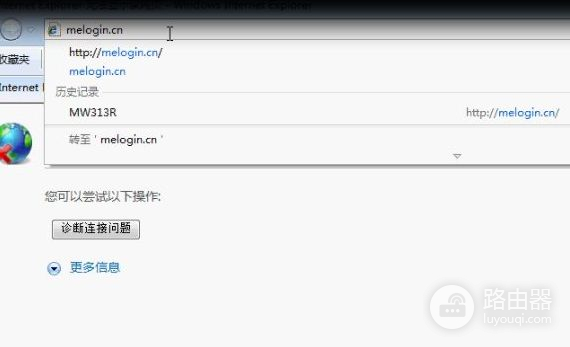
2、进入以后开始设置,输入管理员密码,两次输入必须一致。
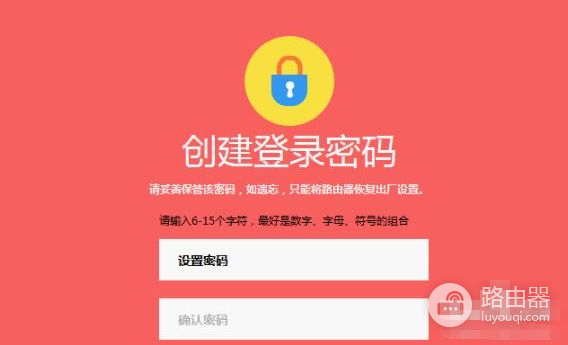
3、系统检测输入正确后,输入宽带上网的帐号跟密码(由运营商提供),保存进入下一步。
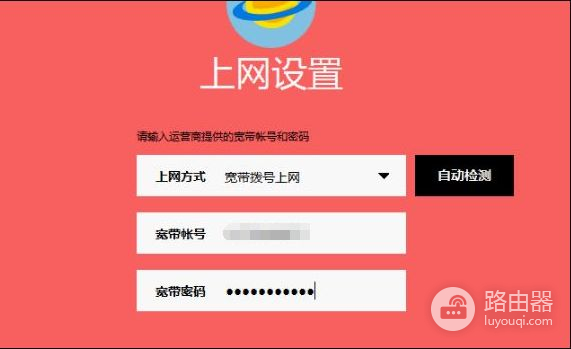
4、设置要设置额无线网络名称跟密码。

5、设置完成后,点击绿色的勾,保存设置,完成。

6、点击完成后就进入到参数页面,此时可以看到已经设置成功,电脑已经连接成功可以上网。